Come personalizzare i messaggi "Rispondi con testo" alle chiamate su iPhone

Puoi facilmente ignorare o rifiutare le chiamate sul tuo iPhone. Tuttavia, cosa succede se si desidera inviare almeno un messaggio rapido per confermare la chiamata? Esistono tre messaggi di testo predefiniti che è possibile inviare come risposta alle chiamate sul proprio iPhone.
Se nessuna delle risposte predefinite ai messaggi di testo è funzionale al proprio scopo, è possibile modificarle. Per personalizzare le risposte "Rispondi al testo", tocca "Impostazioni" nella schermata Home dell'iPhone.
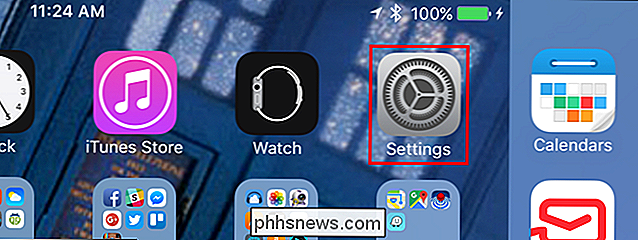
Nella schermata "Impostazioni", tocca "Telefono".
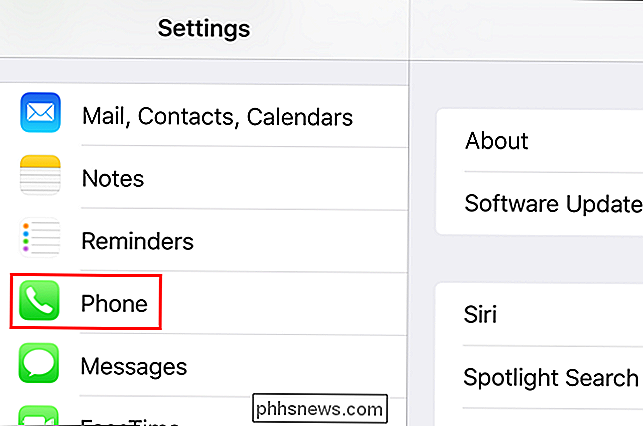
Tocca "Rispondi con testo" al "Telefono" "Schermata delle impostazioni.
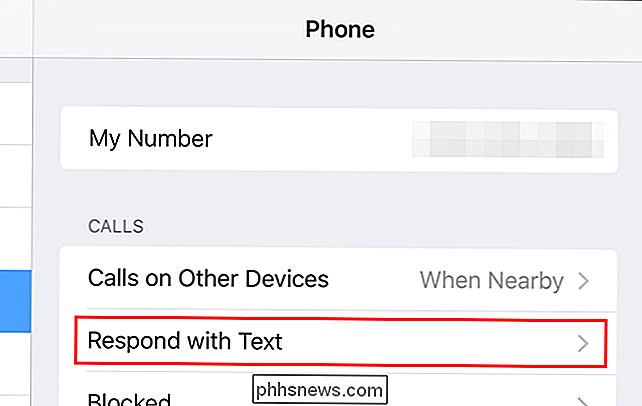
Nella schermata" Rispondi con testo ", toccare la risposta che si desidera sostituire.
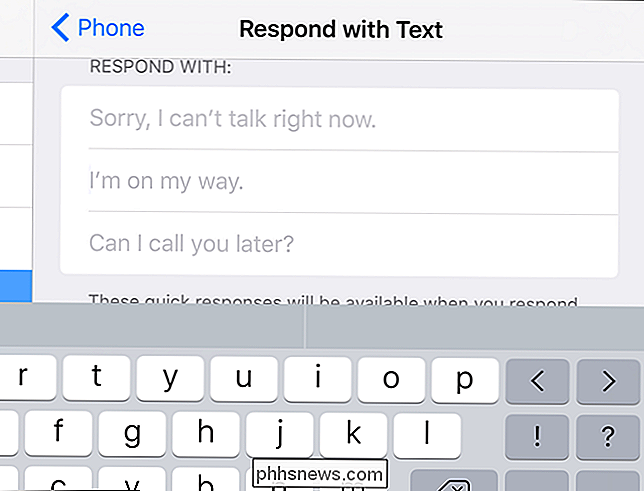
Digitare la risposta personalizzata. La tua risposta viene memorizzata automaticamente e puoi tornare direttamente alla schermata Home utilizzando il pulsante Home.
NOTA: Se torni alla schermata Home direttamente dalla schermata delle impostazioni "Rispondi con testo", quella stessa schermata verrà visualizzata la volta successiva apri "Impostazioni".
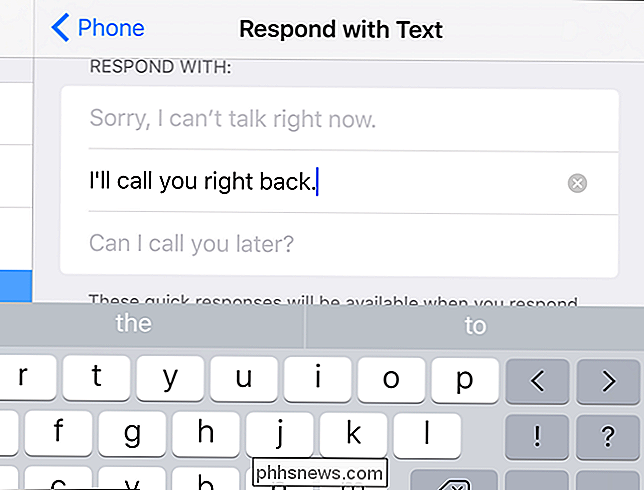
Tutte le risposte personalizzate vengono visualizzate nel testo più scuro e un pulsante rotondo con una "x" viene visualizzato a destra. Se si decide di tornare alla risposta predefinita sostituita con la risposta personalizzata, toccare il pulsante "x".
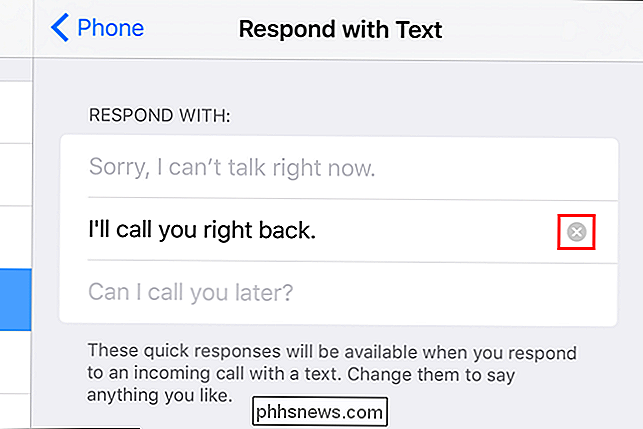
NOTA: è possibile scegliere tra tre risposte di messaggi di testo per le chiamate. Non puoi aggiungere altro; puoi solo modificare le risposte esistenti.

The How-To Geek Guide to Getting Started with LastPass
È Fin troppo facile essere sciatti con la sicurezza della password man mano che il numero di account e le relative password si accumulano. È tempo di iniziare a lasciare che LastPass generi e gestisca la tua stabile di password sicure. Cos'è LastPass e Perché ne ho bisogno? LastPass è uno strumento di gestione delle password che non richiede la gestione delle tue password: è così senza sforzo, infatti, che è lo strumento di gestione delle password più popolare tra i lettori di How-To Geek.

Come installare i driver hardware su Linux
Windows richiede driver hardware forniti dal produttore prima che l'hardware funzioni. Linux e altri sistemi operativi necessitano anche di driver hardware prima che l'hardware funzioni, ma i driver hardware sono gestiti in modo diverso su Linux. La buona notizia è che, se un dispositivo funziona su Linux, probabilmente "funzionerà" appena fuori la scatola.



